第一步,打开 WPS Off...
在日常生活和学习中,我们经常要用到PPT进行汇报。为了美观,我们有时候需要把PPT设置成两栏版式。今天我们来学习一下PPT如何设置两栏版式。
第一步,打开 WPS Office 手机app。点击页面上的新建图标:
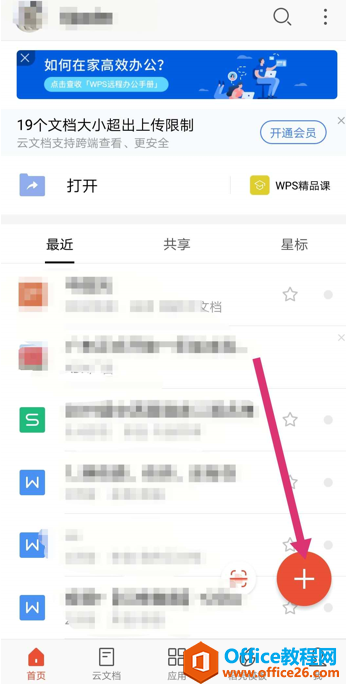
第二步,点击【新建演示】:

第三步,点击【空白文档】:

第四步,点击页面中的功能图标:
WPS手机版PPT如何设置动画
在日常学习和生活中,我们经常会用到PPT进行汇报。为了更吸引观众的注意力,我们通常会设置PPT的动画效果,让PPT变得更生动。今天我们来学习一下PPT如何设置动画。第一步,打开WPSOffi

第五步,先点击【设计】,再点击【版式】:
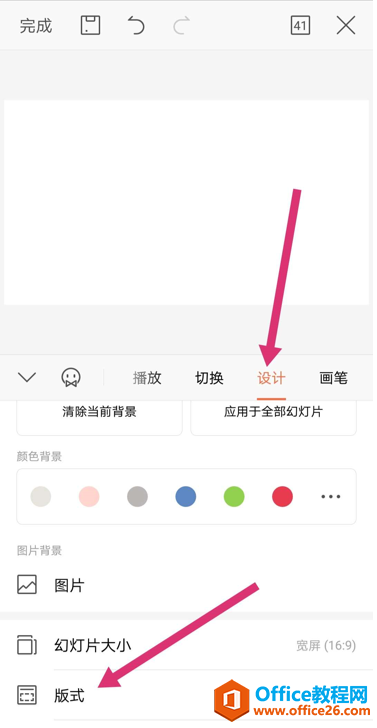
第六步,点击【两栏内容】:

这样就得到了两栏版式:
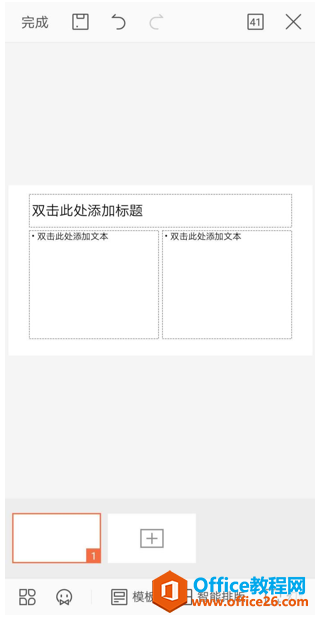
以上,就是PPT设置两栏版式的步骤。大家学会了吗?
WPS手机版PPT如何设置两栏版式的下载地址:
如何对WPS Office 手机版PPT进行加密
在日常学习和生活中,我们经常在手机上使用PPT。有时候,我们想要对一些PPT进行保密,以防止信息的泄露,最好的方法就是对PPT进行加密。今天我们来学习一下如何对PPT进行加密。第一步,


